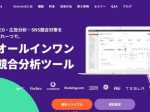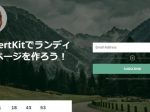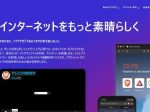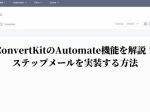テレワークによって、ホワイトボードツールの需要が高まってきています。
PC上で、ミーティングの内容を気軽にメモして共有できるのが魅力。
より効果的にミーティングを進めることが可能です。
実は、あのGoogleも無料で使えるホワイトボードツールを出しているのをご存じですか?
それが、Google Jamboardです。
この記事では、Google Jamboardの評判や使い方をご紹介します。
【参考】miroとは?ホワイトボードのようなアイデア共有ツールを紹介
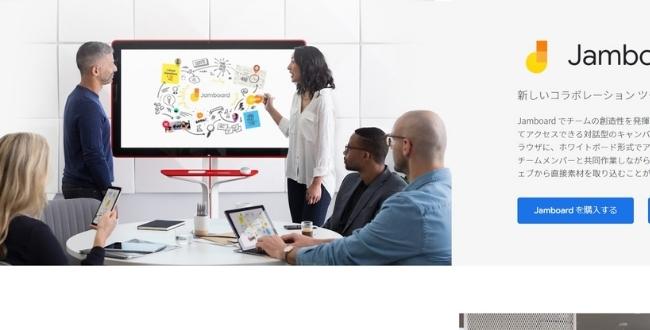
Google Jamboardとは?
Google Jamboardは、Googleが提供しているホワイトボードツールです。
オンライン上で、矢印や文章を書いたり、メモを作ったりしてまとめられます。
メモは色を変えて分類可能。
もちろん、共同作業もできます。
Google Meetとの連携で、会議しながらアイディアを出し合い、まとめることも可能。
マルチデバイスに対応しており、アプリさえあればiPhoneやiPad、Androidなどからでも使用可能です。
また、記入したホワイトボードは画像やPDFで書き出すこともできます。
そして、メールやチャットツールで送付したりすることも。
更に、何といっても、無料で使う事が可能。
- 「ホワイトボードツールを使いたいけど、まずは無料のツールを使ってみたい」
- 「Googleで完結させたい」
という人にはおすすめです。
【参考】MyDigitalOfficeとは?仮想オフィス構築ツールの特徴と評判
Google Jamboardの評判は?
Googleが提供しているホワイトボードツールであるGoogle Jamboad。
ここからは、日本のレビューサイトを参考に、Google Jambordの評判を見ていきます。
良い評判:共同作業で便利
「共同作業が出来て非常に便利」という声が多く見受けられました。
ビデオ会議ツールであるGoogleMeetと連携して、共同作業ができる点が評価されています。
Web会議用のホワイトボードツールとして、かなり便利という意見が多数。
そして、会議以外でも、メモ作成がサクサクとできるのも魅力。
ブレーンストーミングにおすすめとの声も多く、個人利用でも便利そうな印象です。
“クラウド上でホワイドボード感覚でアイディア出しや企画のまとめができるので、ブレストなどもスムーズにできる。
オンラインミーティングは当然、対面とオンラインのハイブリッド会議でも、対面組とオンライン組で差がなく意見や進行具合を共有できる。”
悪い評判:共同作業だと動作が重くなりやすい
一方で、「共同作業ではタイムラグが発生してしまったり、動作が重くなったりする」という声が多数見受けられました。
また、作成できる図形の少なさや機能の不足感を不満に思う人も少なからずいるようです。
人によっては、少し使い勝手が悪いと感じるかもしれません。
アクセス人数が多いとたまに少々動作が重くなるのと、オブジェクト同士を線で結べなかったり(手書きでやるしかない)図形が8種類しかないなど、細かい点で不便さがある。
【参考】Ayoaの評判や特徴は?表現豊かなマインドマップツールを紹介
Google Jamboardの使い方を解説
最後に、Google Jambordの使い方について解説しましょう。
ペンや消しゴムなどは、ペイントツールのように直感的な操作で使う事が可能です。
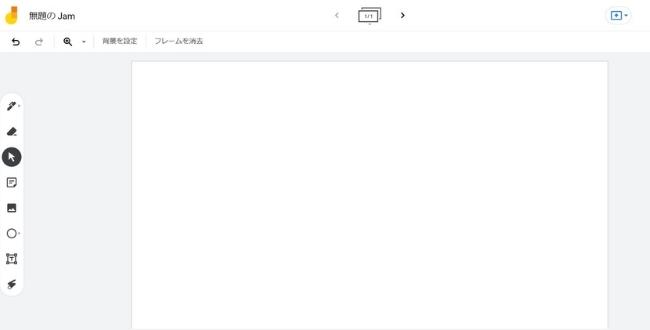
付箋機能では、1枚ずつリズミカルに、どんどん情報を入力できます。
もちろん、色を変えて分類することも可能です。
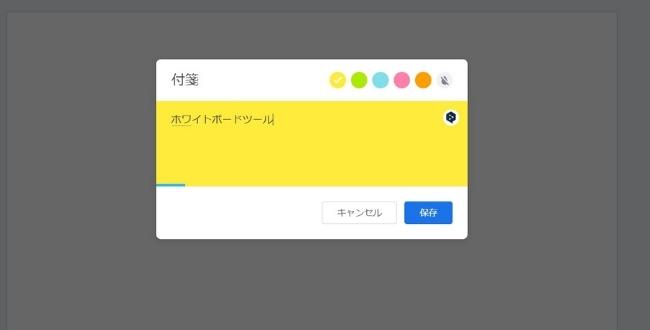
テキストボックスでは、付箋とは別に文字を記載したい場合におすすめです。
8種類の図形で分かりやすい図を作ることもでき、画像も追加可能。
ミーティングなどで注目して欲しい時は、レーザーポインターで一時的に線で囲うこともできます。
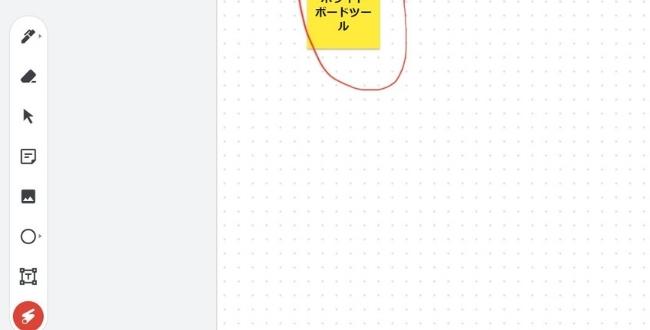
背景を変えることもできます。
出力して保存・共有したい時は、その他の操作からPDFや画像で保存可能です。
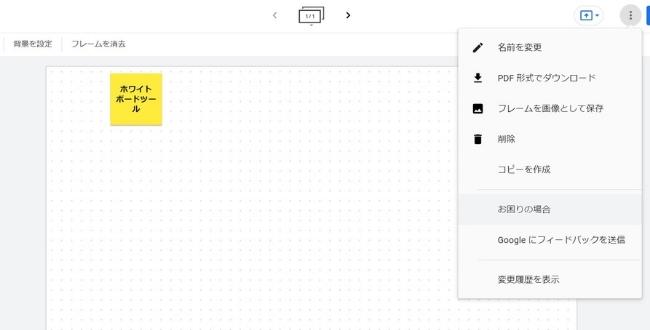
画面上部で複数のボードを作って、より細かく分類することもできます。
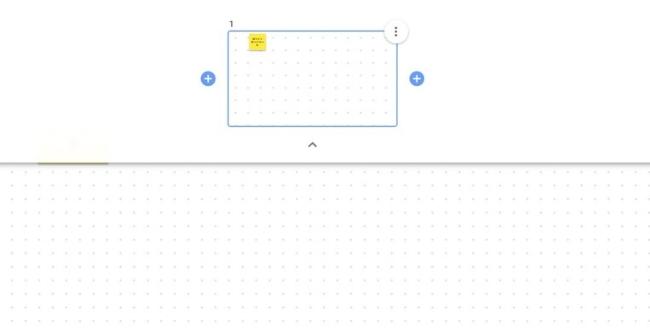
【参考】CanvaProのここが凄い!無料期間に試すべき機能5選
Google Jamboardでテレワークを充実させよう
この記事では、Google Jamboardについて解説しました。
何よりも無料で使えるのが魅力の、シンプルなホワイトボードツールです。
有料のホワイトボードツールの代わりにもよいでしょう。
ぜひ、試してみてはいかがでしょうか?